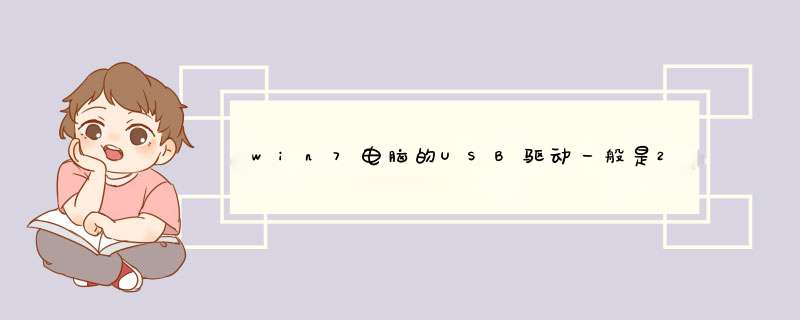
1、看接口颜色:根据usb3.0的国际技术规范要求,usb3.0接口颜色必须使用蓝色。(山寨不一定适合此条哦,你懂的),而USB2.0是白色或者黑色的。
2、看接口芯片,usb3.0接口需要芯片的支持(前提产品非山寨。。。),常见的几种芯片有ETRON和NEC这个直接在接口附近可以看到。
3、测量传输速度,这个主要靠对比了,usb2.0的实际速度是60MB/S,而USB3.0可达640MB/S,简单说拷贝1G的电影,USB2.0的U盘需要45S左右,而USB3.0的U盘只需15秒。所以对比是很明显的,此项可使用测读写速度软件来测试更明显。
4、USB2.0和USB3.0的信道不一样。USB2.0针脚采用4Pin定义:Pin1和Pin4是电源,理论上提供能提供0.5A的电流;Pin2和Pin3是数据通道。而USB 3.0采用了9Pin设计,为了向下兼容USB2.0,其中四Pin和USB 2.0的形状、PIn定义相同。另外5根是专门为USB 3.0的传输加速,称之为:Super Speed。
WIN7USB3.0接口无法使用,原因是没有安装USB3.0驱动。对于支持第6代CPU的主板,都是USB3.0接口,而win7没有集成USB3.0驱动.所以必须提前集成驱动到win7系统,再安装系统。以华擎win7 USB Patcher集成工具为例:1:准备一个8G大小U盘,下载软碟通刻录软件UltralISO,win7原版iso和usb3.0驱动及华擎官网下载集成工具WIN7 USB Patcher备用。2:执行集成工具win7 USB Patcher后,在d出对话框中,win7 Folder 行指定win7光盘映像ISO文件包位置。3:USB Drver Folder 指定 USB3.0驱动解压包位置,也可以指定到驱动光盘中USB3.0驱动位置。4:ISO image Destnaton指定保存集成了3.0驱动的映像位置。5:若要直接制作系统光盘,勾选Bum Image,选择好刻录机。6:以上设置好,即可点击“start”开始制作,其中第6步刻录光盘方式制作完毕,即可用该光盘引导计算机安装系统。7:制作U盘安装系统盘, 点击“软碟通刻录软件”,打开前面制作好的win7_ISO文件,点击“启动”命令-----点击“写入硬盘映像”。8:在d出的对话框中,检查并设置硬盘驱动器为U盘,再点击“写入”命令,等待写入完毕,正常退出U盘。集成USB3.0的win7系统U启动盘即制作好,用该U盘引导计算机后即可正常安装并驱动USB3.0设备。欢迎分享,转载请注明来源:内存溢出

 微信扫一扫
微信扫一扫
 支付宝扫一扫
支付宝扫一扫
评论列表(0条)